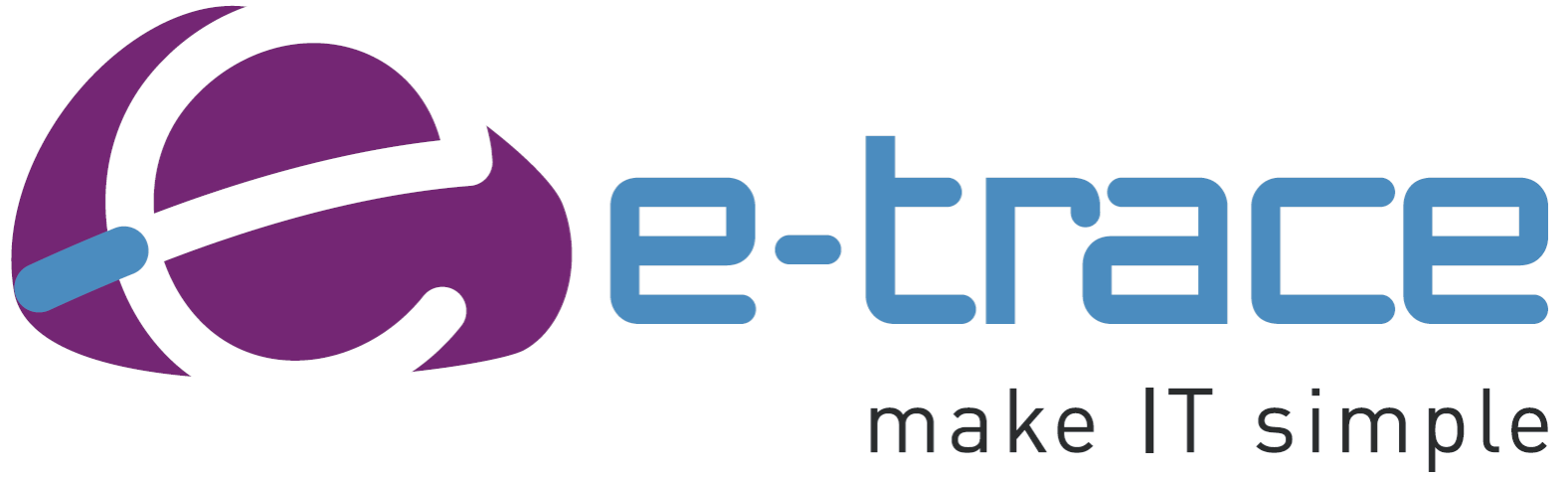Een Microsoft Teams gesprek opnemen? Dat doet u zo!
Vandaag de dag gaan we met zijn allen aan de slag met Microsoft Teams. Maar wist u dat u Microsoft Teams gesprekken ook kan opnemen? Een superhandige tool om vergaderingen vast te leggen voor collega’s die niet kunnen deelnemen of om later nog eens naar terug te grijpen. We geven u in deze blog graag mee hoe u een Microsoft Team gesprek opneemt, deelt en kunt downloaden.
Hoe een Microsoft Teams gesprek opnemen?
Het is betrekkelijk eenvoudig om Microsoft Teams gesprek op te nemen:
Druk op de drie bolletjes die u op uw scherm ziet en kies vervolgens: ‘opname starten’.
Complexer dan dit maken ze het bij Microsoft niet voor u.
Wil u de opname stopzetten, dan drukt u opnieuw op de drie bolletjes en vervolgens op: “opname stoppen”.
Waar kan u vervolgens de opname terugvinden?
Mooi, u hebt uw Microsoft Teams vergadering opgenomen, maar waar kan u ze nu vinden? Microsoft plaatst de opname in OneDrive. Via https://portal.office.com komt u bij de verschillende mogelijkheden. Selecteer vervolgens OneDrive. Hier vindt u ‘opnames’. Hier ziet u alle opgenomen vergadering staan. Selecteer de vergadering die u wilt herbeluisteren.
Een Microsoft Teams vergadering delen met anderen?
U kunt niet enkel de opname van het gesprek beluisteren, u kan deze opname ook delen via OneDrive. Ga naar OneDrive, selecteer de persoon met wie u de opname wil delen en klik op verzend.
Wil u niet via OneDrive passeren, maar de opname rechtstreeks delen? Ook dat kan. Direct na het stoppen van de opname krijgt u deze optie aangeboden.
Bijkomende ondersteuning nodig?
Wenst u bijkomende ondersteuning en/of uitleg, dan zijn we er bij E-trace
uiteraard voor u. De Microsoft-toepassingen hebben voor ons geen geheimen en we vertellen u er graag meer over.